SteelSeries Arctis 9 dan SteelSeries Arctis 9X ialah set kepala permainan premium yang membolehkan pengguna menyambung ke PC melalui penggunaan penyesuai. Baru-baru ini, agak ramai pemain melaporkan masalah mikrofon tidak berfungsi pada mereka SteelSeries Arctis 9 atau 9X alat dengar permainan. Jika anda berada dalam bot yang sama, jangan risau. Ia tidak sukar untuk diperbaiki sama sekali…
Bagaimana untuk membaiki SteelSeries Arctis 9/9X Mic Tidak Berfungsi pada PC
Berikut ialah lima pembetulan yang telah membantu pemain lain menyelesaikan masalah SteelSeries Arctis 9/9X Mic Tidak Berfungsi pada PC. Anda mungkin tidak perlu mencuba kesemuanya; hanya bekerja dengan cara anda ke bawah senarai sehingga anda menemui yang sesuai untuk anda.
- Muat turun dan pasang Driver Easy.
- Jalankan Pemandu Mudah dan klik butang Imbas Sekarang. Driver Easy kemudiannya akan mengimbas komputer anda dan mengesan sebarang pemacu masalah.
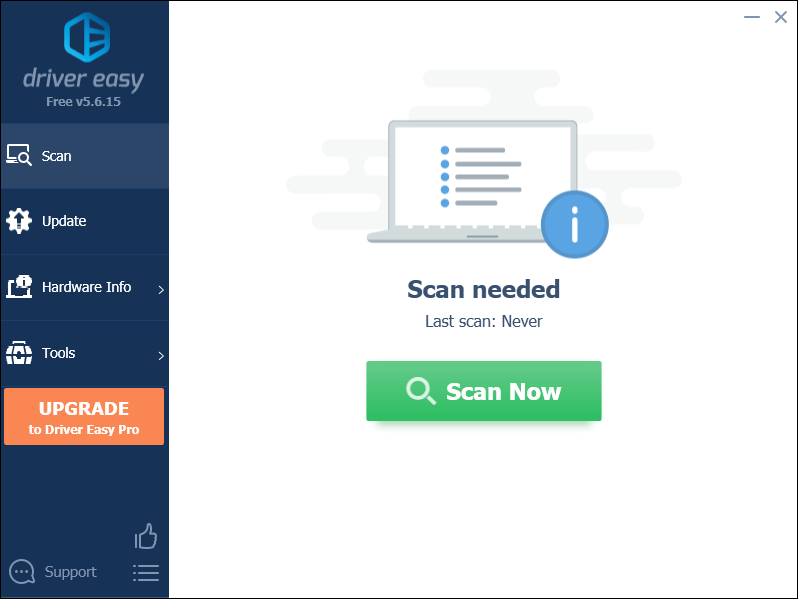
- Klik Kemas Kini Semua untuk memuat turun dan memasang versi betul semua pemacu secara automatik yang tiada atau lapuk pada sistem anda (ini memerlukan Versi pro – anda akan digesa untuk menaik taraf apabila anda mengklik Kemas Kini Semua).
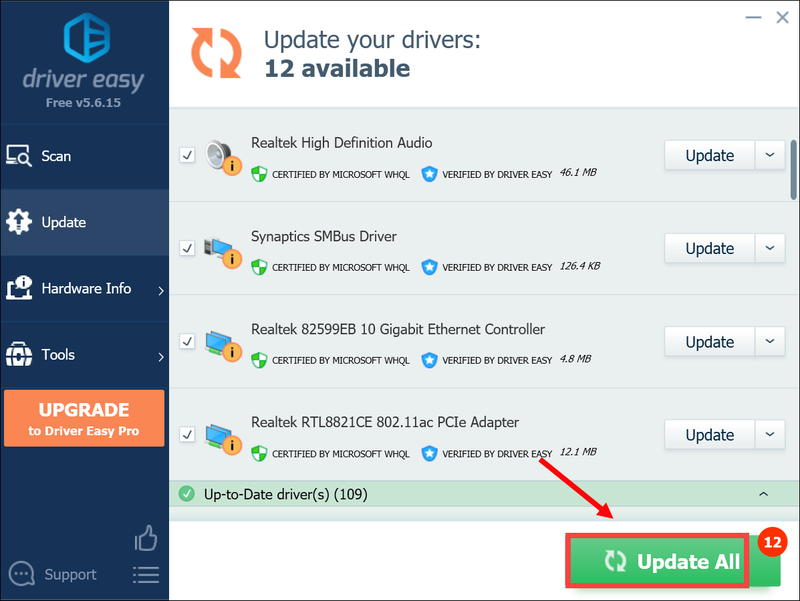
Anda juga boleh klik Kemas kini untuk melakukannya secara percuma jika anda suka, tetapi sebahagiannya manual. - Mulakan semula komputer anda dan semak sama ada mikrofon tidak berfungsi pada masalah SteelArctis 9/9X anda telah diselesaikan. Jika tiada kegembiraan, teruskan Betulkan 3 , di bawah.
- Pada papan kekunci anda, tekan butang Windows logo kunci
 , dan taip privasi . Klik pada Tetapan privasi mikrofon apabila ia muncul sebagai hasil yang sepadan.
, dan taip privasi . Klik pada Tetapan privasi mikrofon apabila ia muncul sebagai hasil yang sepadan.
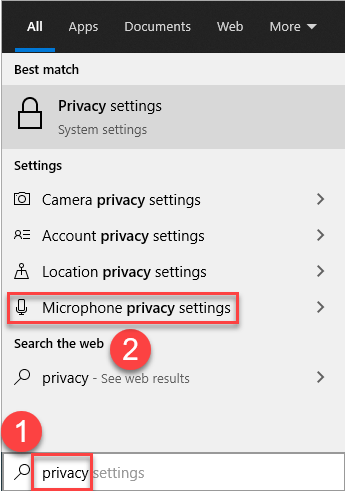
- Di dalam Benarkan Apl Mengakses Mikrofon Anda bahagian, pastikan togol adalah hidup .
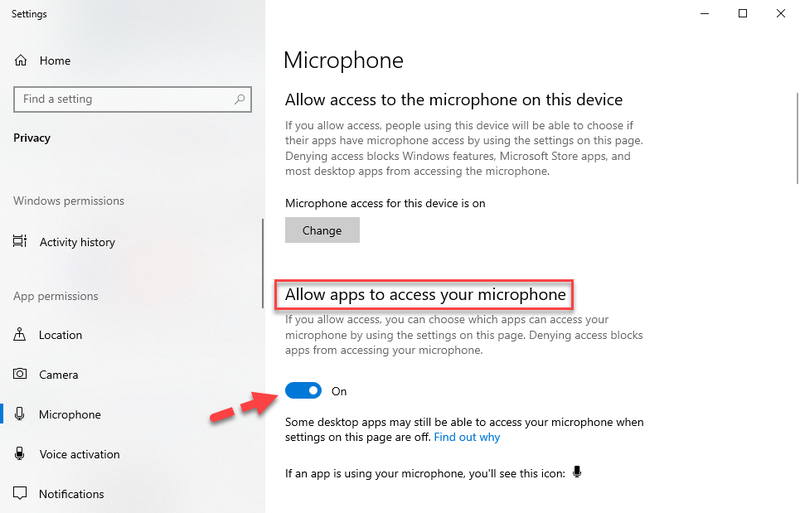
- Tatal ke bawah ke Pilih apl yang boleh mengakses mikrofon anda bahagian, dan pastikan anda telah menghidupkan togol untuk semua apl yang anda perlukan fungsi mikrofon.
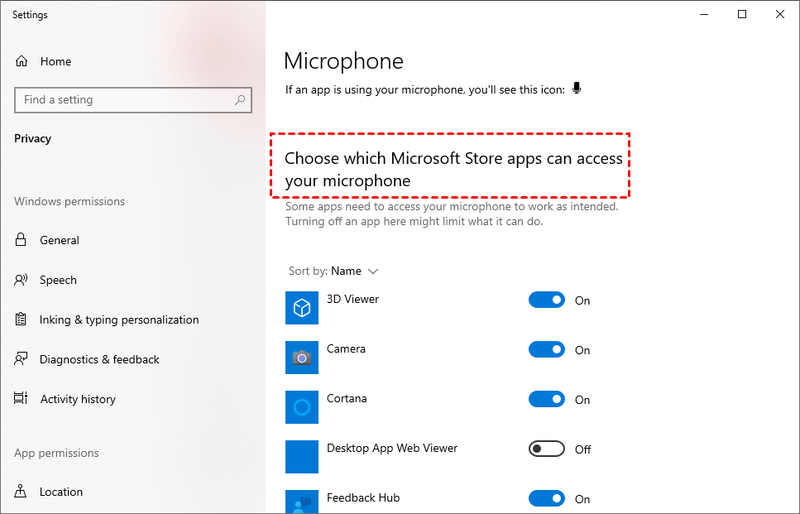
- Uji mikrofon anda untuk melihat sama ada ia berfungsi dengan betul. Jika ya, tahniah - anda telah menyelesaikan isu ini! Jika masalah berterusan, sila cuba Betulkan 4 , di bawah.
- Pada papan kekunci anda, tekan butang Kunci logo Windows dan R pada masa yang sama untuk membuka kotak Run. Kemudian taip atau tampal mmsys.cpl dan tekan Masuk .
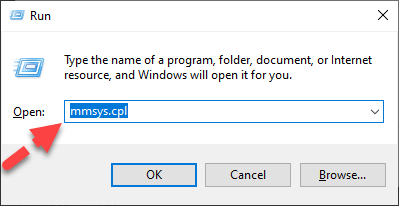
- Klik pada Rakaman tab. Kemudian pastikan mikrofon SteelSeries Arctis 9/9X anda ditetapkan sebagai Peranti Lalai dan klik Hartanah (Di sini saya hanya melampirkan tangkapan skrin sebagai rujukan arahan).
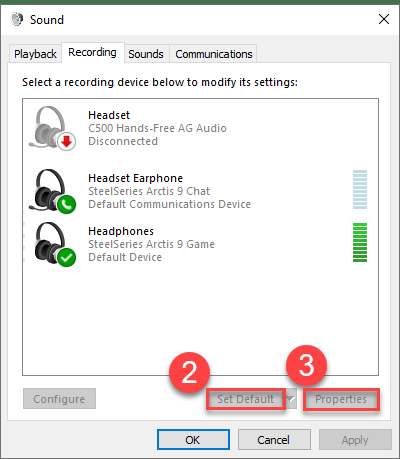
- Dalam peringkat , pastikan anda telah meluncurkan bar Audio Digital (S/PDIF) ke tahap yang sesuai. Kemudian klik okey .
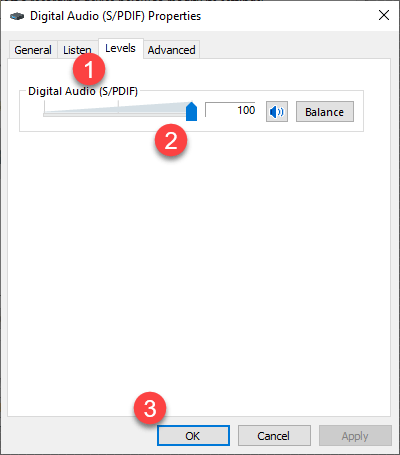
- Klik pada Maju tab. Di bawah Format Lalai bahagian, pilih kadar sampel dan kedalaman bit yang berbeza dan klik Ujian . Ulangi proses ini sehingga anda menemui format yang sesuai untuk anda. Kemudian, pastikan kotak untuk Benarkan aplikasi mengambil kawalan eksklusif ke atas peranti ini ialah tidak ditandakan . Selepas itu, klik Mohon > okey .
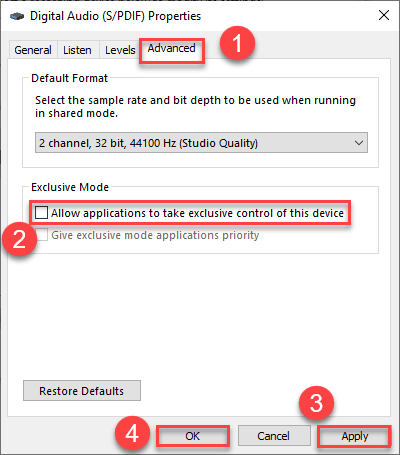
- Pada papan kekunci anda, tekan butang Logo Windows kunci
 dan R pada masa yang sama untuk memanggil kotak Run. Kemudian taip appwiz.cpl dan tekan Masuk .
dan R pada masa yang sama untuk memanggil kotak Run. Kemudian taip appwiz.cpl dan tekan Masuk .
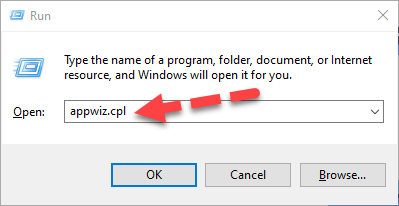
- Klik kanan pada Enjin SteelSeries dan klik Nyahpasang .
- Navigasi ke Halaman Enjin SteelSeries . Kemudian pilih muat turun yang sepadan dengan versi Sistem Pengendalian anda.
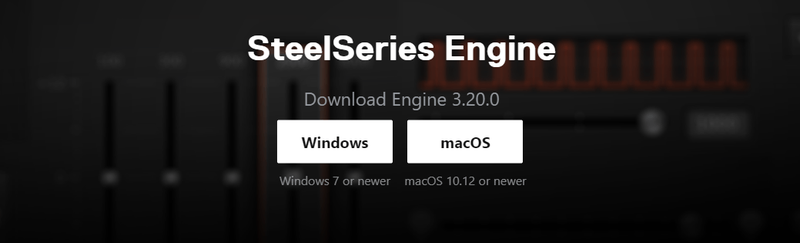
- Setelah selesai, jalankan fail boleh laku ini dan ikut arahan pada skrin untuk memasang Enjin.
- Mulakan semula komputer anda untuk perubahan berkuat kuasa.
- Cuba fon kepala Steel Arctis 9 atau 9X anda untuk melihat sama ada fungsi mikrofon dipulihkan.
- mikrofon
Betulkan 1: Lakukan beberapa penyelesaian masalah asas
Sama ada anda tidak dapat mendengar suara dari hujung yang satu lagi, atau anda tidak dapat didengari, perkara pertama yang perlu anda semak ialah sama ada set kepala anda disambungkan dengan betul.
Anda harus memastikan kelantangan ditetapkan pada tahap yang boleh didengar, pastikan penyesuai yang anda gunakan untuk menyambungkan set kepala anda ke PC (seperti bluetooth, port USB Mikro atau dongle Xbox) berada dalam keadaan berfungsi.
SteelSeries Arctis 9/9X juga mempunyai suis tetapan semula perkakasan yang membolehkan anda menetapkan semula fon kepala. Tekan dan tahan selama kira-kira 1 saat.

Setelah anda menyemak semula item ini, uji mikrofon anda untuk melihat sama ada ia berfungsi dengan betul. Jika ya, maka hebat! Jika masalah berterusan, sila teruskan ke Betulkan 2 di bawah.
Betulkan 2: Kemas kini pemacu audio anda
Salah satu punca paling biasa masalah ini ialah pemacu audio yang ketinggalan zaman atau rosak. Oleh itu, anda harus sentiasa memastikan pemacu audio terkini dikemas kini. Jika anda tidak mempunyai masa, kesabaran atau kemahiran untuk mengemas kini pemandu secara manual, anda boleh melakukannya secara automatik Pemandu Mudah .
Driver Easy akan secara automatik mengenali sistem anda dan mencari pemacu yang betul untuknya. Anda tidak perlu mengetahui dengan tepat sistem yang dijalankan oleh komputer anda, anda tidak perlu bermasalah dengan pemacu yang salah yang anda akan muat turun, dan anda tidak perlu risau tentang membuat kesilapan semasa memasang. Driver Easy mengendalikan semuanya.
Anda boleh mengemas kini pemacu anda secara automatik dengan sama ada PERCUMA atau Versi pro daripada Pemandu Mudah. Tetapi dengan versi Pro ia hanya memerlukan 2 langkah (dan anda mendapat sokongan penuh dan jaminan wang dikembalikan 30 hari):
Betulkan 3: Benarkan akses kepada mikrofon
Apabila anda ingin menggunakan mikrofon, anda harus memastikan bahawa anda memberi apl kebenaran untuk mengakses mikrofon anda. Jika tidak, anda tidak akan dapat berkomunikasi daripada apl khusus itu.
Betulkan 4: Ubah suai tetapan audio anda
Anda mungkin tidak dapat mendengar sebarang suara jika anda telah salah konfigurasi tetapan audio anda.
Jadi dalam pembetulan ini, anda boleh mengikuti langkah-langkah di bawah untuk menyemak:
Betulkan 5: Pasang perisian SteelSeries Engine terkini
SteelSeries Engine ialah program perisian yang direka untuk menyokong dan mengubah suai aspek tipikal peralatan permainan untuk prestasi permainan yang optimum. Alangkah baiknya jika anda memasang perisian terkini untuk memastikan anda memberikan yang terbaik daripada set kepala SteelSeries Arctis 9/9X anda.
Berikut ialah cara untuk menyahpasang versi semasa dan memasang yang terkini untuk komputer anda:
Itu sahaja - semoga siaran ini membantu. Jika anda mempunyai sebarang soalan, idea atau cadangan, anda amat dialu-alukan untuk meninggalkan kami komen di bawah.
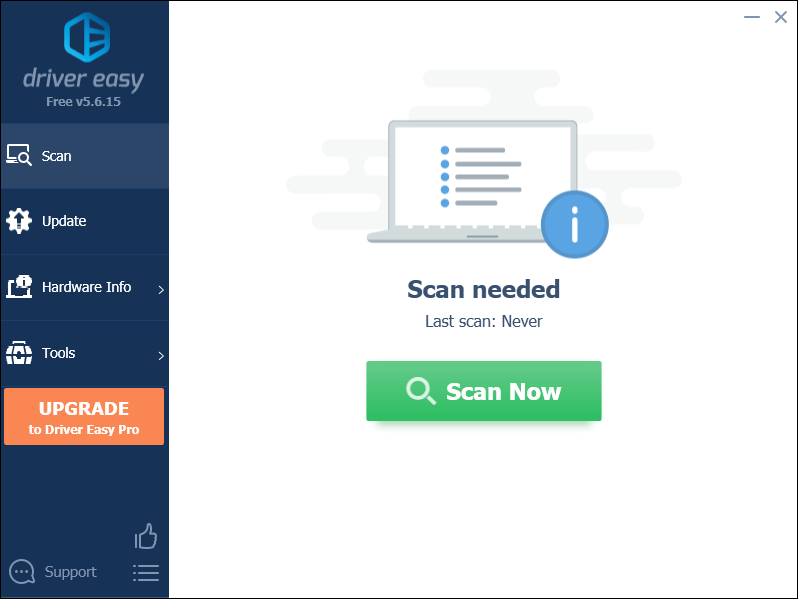
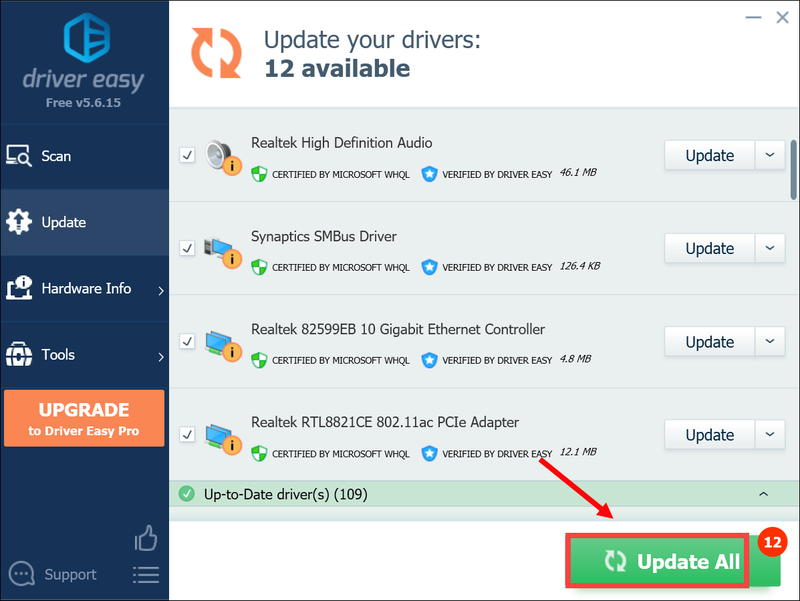
 , dan taip privasi . Klik pada Tetapan privasi mikrofon apabila ia muncul sebagai hasil yang sepadan.
, dan taip privasi . Klik pada Tetapan privasi mikrofon apabila ia muncul sebagai hasil yang sepadan. 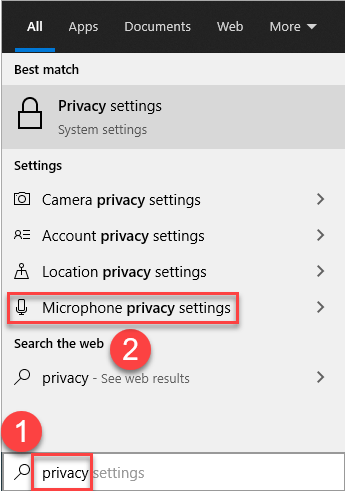
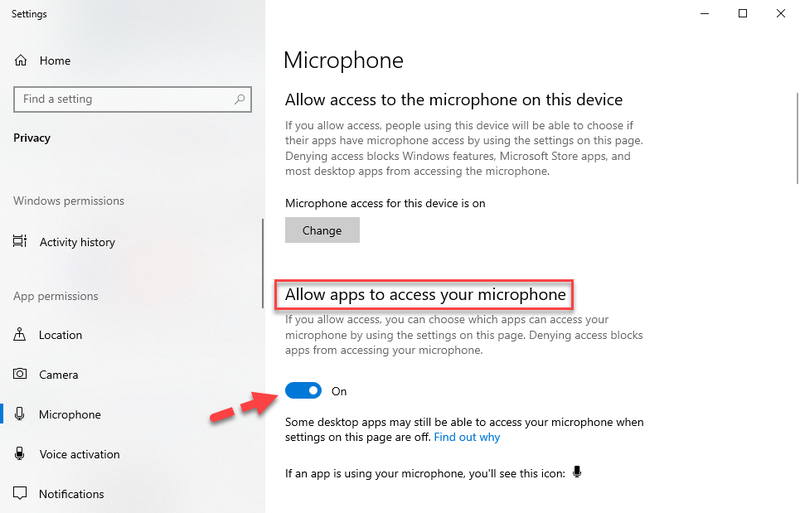
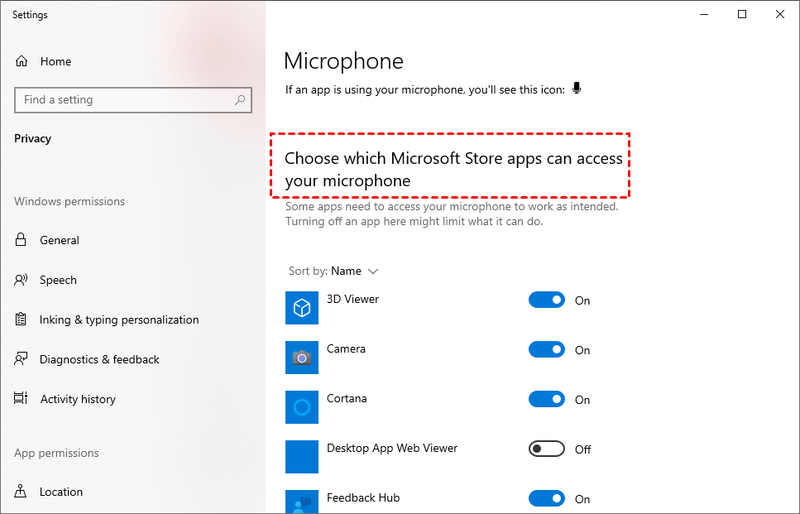
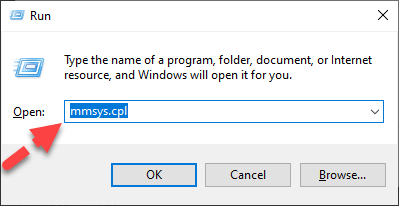
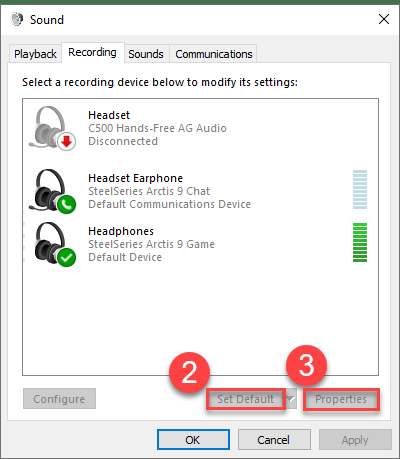
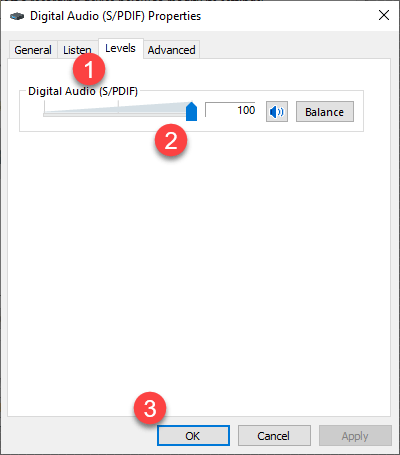
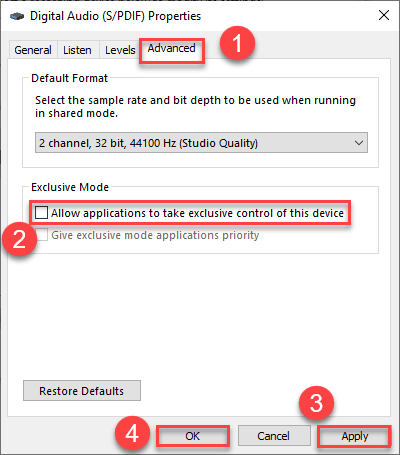
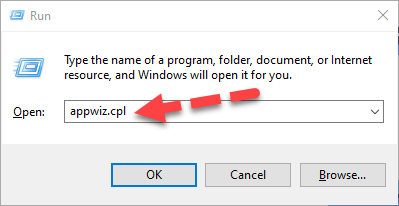
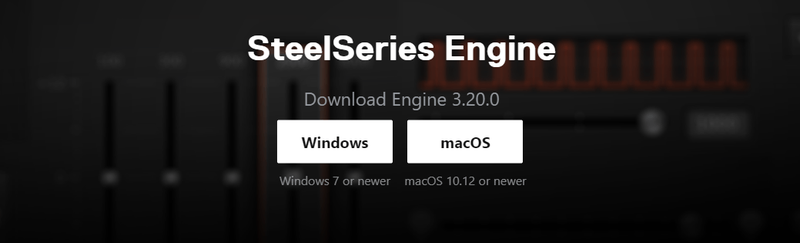
![[Selesaikan] Masalah Gagah Berteraskan pada PC](https://letmeknow.ch/img/program-issues/73/valorant-stuttering-issues-pc.jpg)

![[Diselesaikan] Puak Midgard Terhempas](https://letmeknow.ch/img/knowledge/48/tribes-midgard-crashing.jpg)

![[SOLVED] Diablo 2 Resurrected Ranap](https://letmeknow.ch/img/knowledge/12/diablo-2-resurrected-crashing.jpg)

